Webcam tích hợp trên laptop hay các webcam USB rời vẫn ổn cho nhu cầu cơ bản, nhưng mọi thứ sẽ thay đổi hoàn toàn khi bạn trải nghiệm chất lượng hình ảnh từ một chiếc máy ảnh DSLR hoặc Mirrorless. Video sắc nét hơn, khả năng xử lý ánh sáng vượt trội và chất lượng chuyên nghiệp là những điều mà webcam thông thường khó lòng sánh kịp. Kể từ khi tôi bắt đầu sử dụng chiếc DSLR của mình như một webcam, tôi đã không còn nhìn nhận những hình ảnh mờ, nhạt nhẽo từ webcam cũ theo cách tương tự nữa. Đó là một sự nâng cấp đáng giá, mang lại trải nghiệm giao tiếp trực tuyến hoàn toàn khác biệt.
1. Chất Lượng Hình Ảnh Không Thể So Sánh
Mặc dù các webcam hiện nay đã có những cải tiến đáng kể về công nghệ, nhưng ngay cả những mẫu tốt nhất cũng khó có thể sánh được với chất lượng hình ảnh mà một chiếc máy ảnh DSLR hoặc Mirrorless mang lại. Trong khi bạn có thể tìm thấy một webcam đủ tốt cho nhu cầu cơ bản, một chiếc DSLR vẫn luôn cung cấp chi tiết sắc nét hơn, khả năng cân bằng ánh sáng vượt trội và chất lượng video ở đẳng cấp chuyên nghiệp.
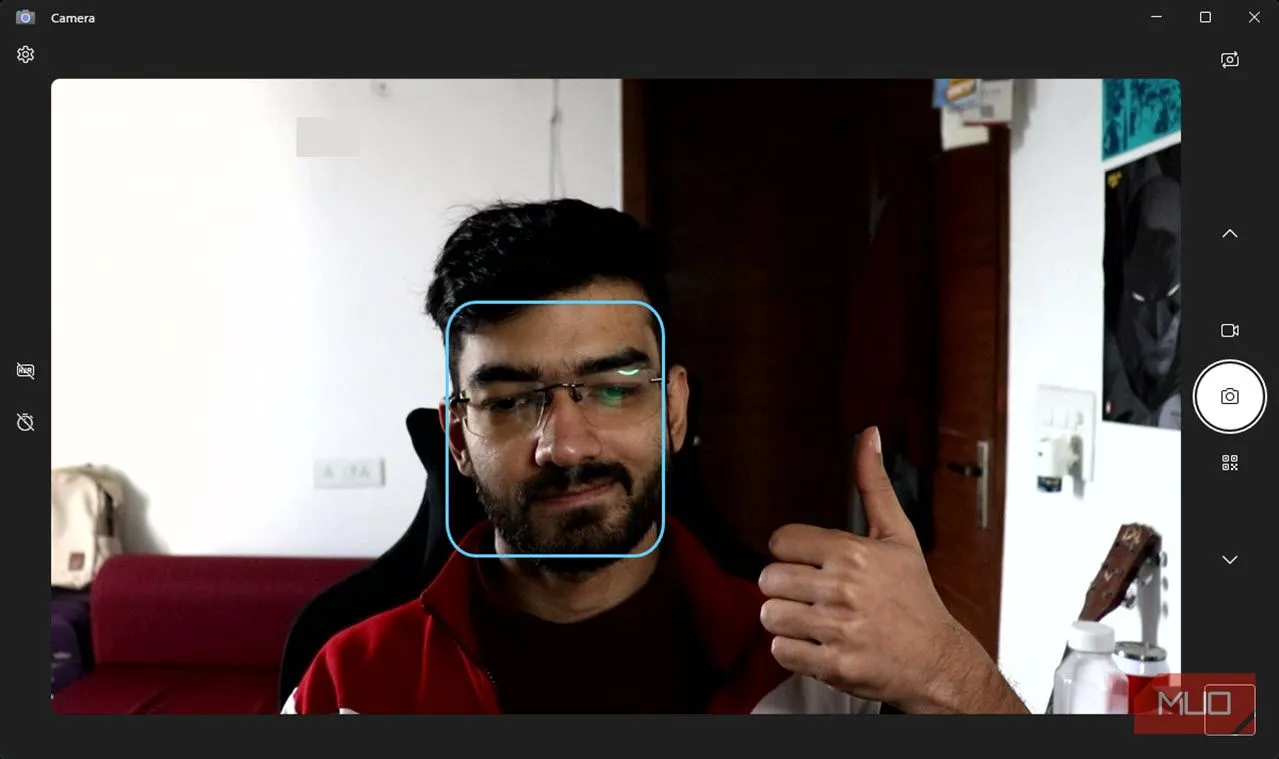 Giao diện Windows Camera sử dụng DSLR làm webcam với hình ảnh rõ nét, chi tiết cao
Giao diện Windows Camera sử dụng DSLR làm webcam với hình ảnh rõ nét, chi tiết cao
Lý do lớn nhất cho sự khác biệt này nằm ở kích thước cảm biến (sensor). Bất kể độ phân giải là bao nhiêu, cảm biến của máy ảnh DSLR hoặc Mirrorless lớn hơn rất nhiều so với cảm biến của điện thoại thông minh hoặc webcam USB. Do đó, một video 1080p từ DSLR vẫn trông vượt trội hơn hẳn so với video 4K từ một chiếc webcam thông thường, nhờ khả năng thu nhận ánh sáng và tái tạo chi tiết tốt hơn đáng kể.
2. Không Còn Lo Lắng Về Điều Kiện Ánh Sáng
Một trong những vấn đề lớn nhất của các webcam tích hợp, đặc biệt là trên laptop, là dải động (dynamic range) kém. Nếu bạn ngồi dưới ánh sáng trực tiếp quá mạnh hoặc trong một căn phòng quá tối, hình ảnh của bạn có thể bị cháy sáng hoặc quá tối. Để có được một vẻ ngoài chuyên nghiệp trong các cuộc gọi video, việc điều chỉnh ánh sáng luôn là yếu tố then chốt. Đây cũng là lý do tại sao nhiều người nên cân nhắc sử dụng webcam ngoài thay vì webcam tích hợp.
 Phòng chơi game với ánh sáng đèn Nanoleaf, minh họa khả năng thích nghi ánh sáng của thiết bị chụp hình
Phòng chơi game với ánh sáng đèn Nanoleaf, minh họa khả năng thích nghi ánh sáng của thiết bị chụp hình
Với một chiếc DSLR, bạn có thể dễ dàng xử lý nhiều điều kiện ánh sáng khác nhau mà không làm giảm chất lượng hình ảnh. Mặc dù ánh sáng tốt luôn nâng cao vẻ đẹp cuối cùng của video, nhưng tôi nhận thấy rằng chỉ cần ánh sáng từ màn hình máy tính và một chiếc đèn bàn cũng đủ để các cuộc gọi video của tôi trông sắc nét và chuyên nghiệp.
3. Cuộc Gọi Video Trông Chuyên Nghiệp Hơn Hẳn
Nếu bạn phải tham gia nhiều cuộc gọi video mỗi ngày, việc sử dụng máy ảnh DSLR làm webcam là cách hiệu quả nhất để nâng tầm hình ảnh cá nhân và thể hiện sự chuyên nghiệp.
Điều này không có nghĩa là bạn phải mua ngay một chiếc DSLR chỉ để dùng làm webcam. Tuy nhiên, nếu bạn đã có sẵn một chiếc máy ảnh DSLR hoặc Mirrorless, bạn thực sự nên cân nhắc tận dụng nó. Chỉ với một chút công sức thiết lập và vài sợi cáp cần thiết, bạn có thể thay đổi đáng kể diện mạo của mình trong các cuộc gọi video, tạo ấn tượng mạnh mẽ với đối tác và đồng nghiệp.
4. Kiểm Soát Độ Sâu Trường Ảnh Chuyên Nghiệp
Một lợi ích khác khi dùng DSLR làm webcam là khả năng kiểm soát độ sâu trường ảnh (Depth of Field). Nếu bạn đã từng sử dụng tính năng làm mờ phông nền trên Google Meet hoặc Zoom, bạn có thể nhận thấy rằng chúng thường không thật sự tốt và hiệu ứng làm mờ không trông tự nhiên. Điều này là do phần mềm chỉ có thể mô phỏng một cách tương đối hiệu ứng mờ phông nền, bằng cách tách chủ thể ra khỏi nền và làm mờ phần còn lại.
Tùy thuộc vào hiệu năng của thiết bị và chất lượng của tính năng làm mờ nền trong chương trình gọi video bạn sử dụng, kết quả có thể không như mong đợi. Với một chiếc DSLR, bạn có khả năng kiểm soát độ sâu trường ảnh một cách tự nhiên, tức là hiệu ứng mờ phông nền mượt mà mà bạn có được khi nhìn qua ống kính máy ảnh.
Vì vậy, nếu bạn là một giáo viên cần cả mình và bảng phía sau đều rõ nét trong cuộc gọi, bạn có thể dễ dàng làm điều đó bằng cách điều chỉnh khẩu độ trên máy ảnh. Ngược lại, nếu bạn muốn làm mờ phông nền để tạo hiệu ứng bokeh mịn màng, chỉ cần giảm giá trị khẩu độ xuống. Ngay cả những ống kính kit cơ bản như ống kính 18-55mm thường đi kèm với hầu hết các thân máy DSLR cũng sẽ cung cấp hiệu ứng làm mờ phông nền tốt hơn nhiều so với các tính năng tích hợp của Google Meet hay Zoom.
5. Quyền Kiểm Soát Hoàn Toàn Hình Ảnh Cuối Cùng
Cuối cùng, bạn có rất nhiều quyền kiểm soát đối với hình ảnh cuối cùng mà bạn muốn thể hiện. Hình ảnh trông quá tối? Chỉ cần tăng ISO lên. Bạn muốn phông nền rõ nét hơn một chút? Điều chỉnh khẩu độ lớn hơn. Nếu bạn muốn một diện mạo hoàn toàn khác cho video của mình, bạn có thể sử dụng các phần mềm như OBS để áp dụng các bộ lọc (filters) và bảng màu LUT (Look-Up Tables) trực tiếp cho nguồn cấp dữ liệu từ webcam của bạn.
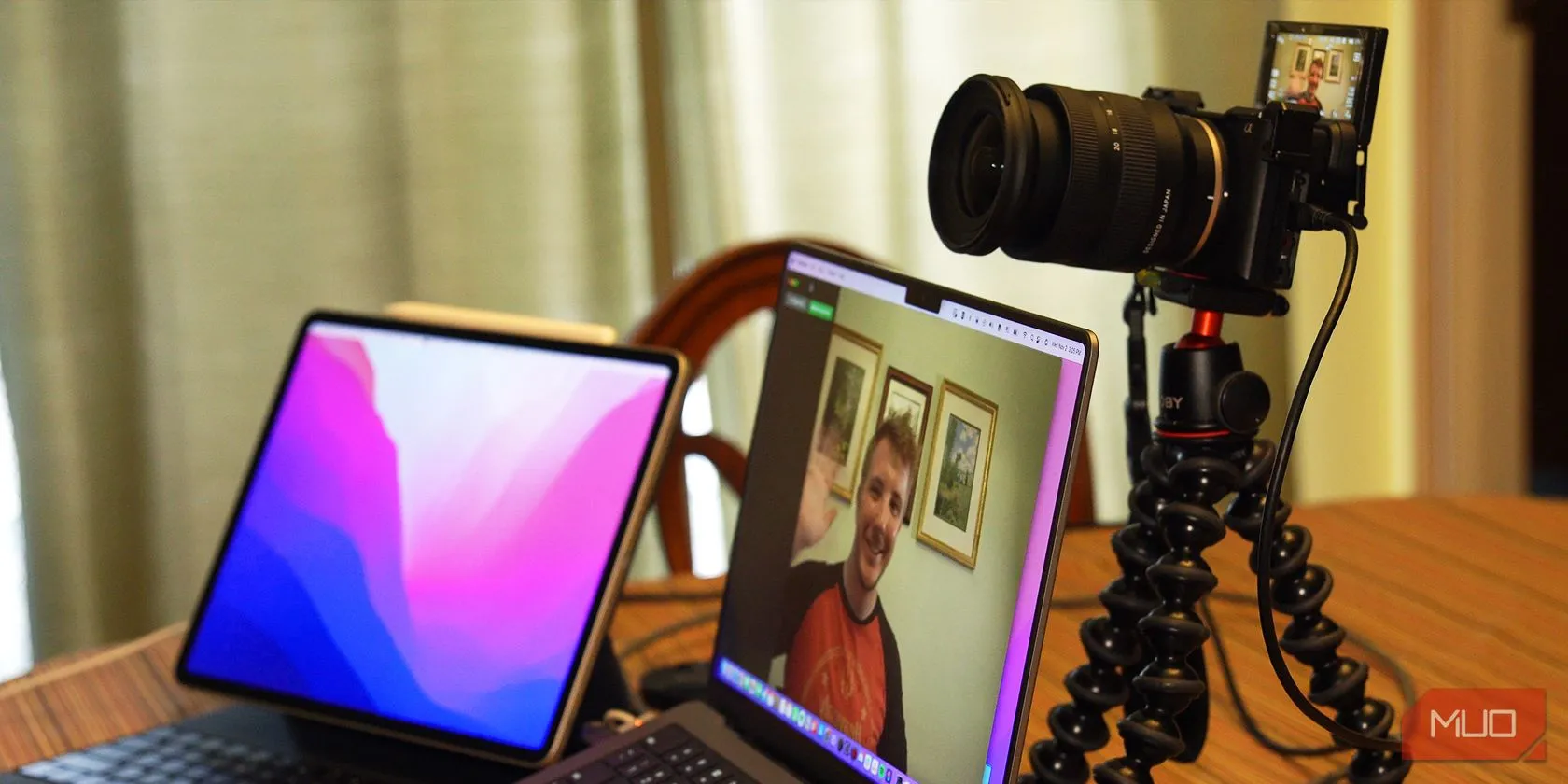 Máy ảnh DSLR đang được sử dụng như một webcam trên MacBook Pro
Máy ảnh DSLR đang được sử dụng như một webcam trên MacBook Pro
Bằng cách tinh chỉnh các cài đặt máy ảnh, bạn có thể nhanh chóng điều chỉnh hình ảnh mà không cần di chuyển hay chiếu sáng quá mức từ mọi phía. Nếu bạn có một văn phòng tại nhà và thường xuyên thực hiện các cuộc gọi từ bàn làm việc, bạn có thể có được một hình ảnh nhất quán, chuyên nghiệp bất kể thời gian trong ngày.
Việc sử dụng DSLR làm webcam có thể hơi phức tạp ban đầu, vì bạn có thể cần dùng đến một card thu hình (capture card) hoặc cáp chuyên dụng để kết nối máy ảnh. Tuy nhiên, đây là một rắc rối chỉ diễn ra một lần, nhưng có thể cải thiện đáng kể chất lượng cuộc gọi video của bạn và mang lại sức sống mới cho chiếc máy ảnh cũ của bạn.


